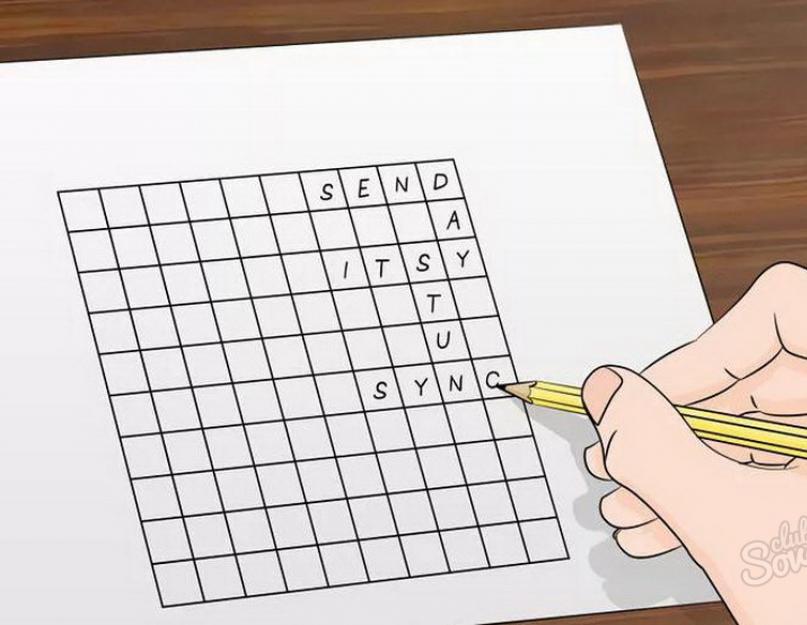КРОССВОРД – игра-задача, в которой фигура из рядов пустых клеток заполняется перекрещивающимися словами со значениями, заданными по условиям игры.
Для составления кроссворда по заданной теме нужно найти информацию с разных источников (сеть Internet, энциклопедии, практические пособия, учебная литература), изучить ее и составить в рукописном варианте или пользуясь одним из программных средств: Microsoft Word, Microsoft Excel.
Составление кроссвордов по теме и ответов к ним – это разновидность отображения информации в графическом виде и вид контроля знаний по ней. Работа по составлению кроссворда требует от студента владения материалом, умения концентрировать свои мысли и гибкость ума. Разгадывание кроссвордов чаще применяется в аудиторных самостоятельных работах как метод самоконтроля и взаимоконтроля знаний.
Составление кроссвордов рассматривается как вид внеаудиторной самостоятельной работы и требует от студентов не только тех же качеств, что необходимы при разгадывании кроссвордов, но и умения систематизировать информацию. Кроссворды могут быть различны по форме и объему слов.
Кроссворд составляется индивидуально.
Работа должна быть представлена на бумаге формата А4 в печатном (компьютерном) или рукописном варианте. Выполненную работу сдать к указанному сроку.
1. Составьте словарь понятий и определений по изучаемой теме.
2. При составлении кроссворда каждому слову даётся текстовое определение, в описательной или вопросительной форме указывающее некое слово, являющееся ответом. Ответ вписывается в сетку кроссворда и, благодаря пересечениям с другими словами, облегчает нахождение ответов на другие определения.
3. Загаданные слова представлены в кроссворде в виде цепочки ячеек, в каждую из которых по порядку вписываются буквы ответа - по одной в каждую ячейку, В классическом кроссворде ячейки имеют вид квадратных клеток, собранных в прямую линию.
4. Слова «пересекаются» друг с другом, образуя сетку кроссворда. Классическая сетка кроссворда состоит из слов, написанных по вертикали (сверху вниз) и горизонтали (слева направо). Любое слово должно быть пересечено как минимум дважды. Сетка должна быть связной, без изолированных участков, «оторванных» от остальной сетки.
5. Для привязки ответов к определениям в кроссворде последовательно нумеруются ячейки, содержащие первые буквы ответов. Нумерация идет по правилам чтения: слева направо и сверху вниз. Слова, идущие из одной клетки в разных направлениях, нумеруются одной цифрой. В списке определений уточняется направление каждого слова (чаще всего определения сгруппированы по направлениям). Слова-вопросы начинаются со слов: «по горизонтали» и «по вертикали»
6. Слова-ответы должны быть существитедьными в именительном падеже и единственном числе.
7. Не допускается наличие "плашек" (незаполненных клеток) в сетке кроссворда.
8. Не допускаются случайные буквосочетания и пересечения.
9. Загаданные слова должны быть именами существительными в именительном падеже единственного числа.
10. Двухбуквенные слова должны иметь два пересечения.
11. Трехбуквенные слова должны иметь не менее двух пересечений.
12. Не допускаются аббревиатуры, сокращения.
14. Все тексты должны быть написаны разборчиво, желательно отпечатаны.
Требования к оформлению кроссворда:
1. Рисунок кроссворда должен быть четким.
2. Сетка кроссворда должна быть пустой только с цифрами позиций слов-ответов.
3. Ответы на кроссворд публикуются на отдельном листе. Ответы предназначены для проверки правильности решения кроссворда и дают возможность ознакомиться с правильными ответами на нерешенные позиции условий.
4. Объем работы: 4 листа, нумерация страниц – снизу, справа;
1 лист – титульный
2 лист – сетка кроссворда (без ответов),
3 лист – вопросы,
4 лист – ответы и используемые источники
Создание кроссворда в MS Word.
1. Создание сетки графическим методом; при этом все элементы должны быть сгруппированы.
2. Создание сетки табличным методом; при этом границы ненужных ячеек стираются.
3. Номера либо вставляют непосредственно в ячейки, либо записывают рядом с соответствующими ячейками.
4. Задания к кроссворду могут быть расположены обычным способом или оформлены в виде выносок к соответствующим клеткам.
5. Задания к кроссворду должны быть грамотно сформулированы.
6. Кроссворд на странице должен быть наглядно оформлен и правильно расположен.
Создание кроссворда в Microsoft Excel.
1. Сетка кроссворда создается путем обозначения границ ячеек и настройки их ширины и высоты таким образом, чтобы они получились квадратными.
2. Задания к кроссворду могут быть расположены обычным образом или оформлены в виде примечаний к ячейкам, в которых находится нумерация.
3. Проверка правильности разгадывания кроссворда может быть осуществлена с помощью условного форматирования (например, если в ячейку введена правильная цифра, то ячейка заливается определенным цветом).
4. Задания к кроссворду должны быть грамотно сформулированы.
5. Кроссворд на рабочем листе должен быть наглядно оформлен и правильно расположен.
6. Наличие проверки правильности решения кроссворда.
Составление условий (толкований) кроссворда:
1. Они должны быть строго лаконичными. Не следует делать их пространными, излишне исчерпывающими, многословными, несущими избыточную информацию.
2. Старайтесь подать слово с наименее известной стороны.
3. Просмотрите словари: возможно, в одном из них и окажется наилучшее определение. В определениях не должно быть однокоренных слов.
Планирование деятельности по составлению кроссворда.
1. Определить, с какой целью составляется кроссворд.
2. Просмотреть и изучить лексико-грамматический материал по теме в учебнике.
3. Просмотреть и выбрать вид кроссворда.
4. Продумать составные части кроссворда.
5. Изучить дополнительный материал по теме.
6. Продумать критерии оценивания.
7. Составить список слов раздельно по направлениям.
8. Написать условия (текст) кроссворда.
9. Проверить орфографию текста, соответствие нумерации.
10. Проанализировать составленный кроссворд согласно критериям оценивания.
11. Оформить готовый кроссворд.
12. Продумать защиту проекта-кроссворда
Ниже приведены некоторые виды сеток кроссвордов
Обожаете отгадывать кроссворды? Но все магазинные варианты уже надоели? Тогда попробуйте самостоятельно составить его. Оказывается, это очень увлекательное занятие, которое намного интереснее решения уже готовой версии.
Если вы не знаете, как устанавливать и работать с уже готовыми программами по составлению кроссвордов, тогда воспользуйтесь редактором Ворд. В данной статье подробно описан процесс создания головоломки.
Как сделать кроссворд в Ворде – выбор темы и подбор слов
- Прежде чем чертить клеточки в редакторе, продумайте тему кроссворда. Так вы сами определите содержание будущих вопросов. В зависимости от тематики словесной головоломки выберите слова, которые напишите на отдельном листе.
- Затем возьмите лист в клеточку или с разметкой, и расположите слова в зависимости от совпадения букв. Пишите слова по горизонтали и вертикали. Данный процесс похож на решение самого кроссворда, только наоборот и становится занимательной игрой.


- Ручкой другого цвета расставьте цифры в начале каждого слова. При этом они пишутся только по строчкам и в клетках где есть буквы. Поэтому будьте внимательны при заполнении квадратов.


- На следующем этапе полностью закрасьте пустые клетки. Так у вас получится сетка для головоломки.


- Теперь продумайте вопросы к расставленным словам. В зависимости от сложности, они могут быть простыми, на которые легко ответить. Или сложными, когда над их решением следует подумать. Если вы не можете подобрать слова, тогда загляните в интернет или полистайте толковый словарь на самый крайний случай.
- Расставьте вопросы согласно нумерации. Для этого выпишите цифры по вертикали и горизонтали.


Как сделать кроссворд в Ворде – визуализация
Когда все подготовительные работы пройдены, переходите к рисованию головоломки в Ворде. Воспользуйтесь встроенными функциями редактора.
Создание таблицы в редакторе
- Создайте новый лист, перейдите на вкладку «Вставка». Она расположена в верхней части окна редактора. Выберите иконку «Таблица».


- Посчитайте, какое количество квадратов вам необходимо для головоломки (по столбцам и строчкам). В выбранном меню нажмите на треугольник под названием вставки «Таблица». У вас выскочат ячейки, проведите по ним мышкой и выберите необходимое их число для таблицы. Одновременно с этим у вас на листе появится начерченная таблица. Направьте курсор на самый нижний угол с правой стороны и нажмите один раз правую кнопку мыши.


- Если у вас не получается таким способом вставить таблицу на лист, тогда существует еще один вариант создания сетки для кроссворда. В той же вкладке «Таблица» есть меню под выбором ячеек. Нажмите в нем «Вставить таблицу».


- Всплывет меню, в котором установите необходимое количество строк и столбцов. Затем выберите «Ок».


- В результате двух этих действий появится сетка на листе с указанными размерами.


Выравнивание ячеек таблицы
Для головоломок используются ячейки в виде квадрата. Поэтому необходимо выровнять таблицу и создать одинаковые квадратики. Сделать это можно автоматически.
- Полностью выделите таблицу (нажмите на указатель на верхнем левом углу), затем нажмите правую кнопку мыши. Перед вами появится меню изменений. Выберите в нем раздел «Свойства таблицы».


- В закладках меню нажмите на пункт «Строка». Поставьте галочку на позиции «Высота» и выберите желаемый размер. Режим при этом должен быть в позиции «Точно».


- Перейдите на вкладку «Ячейка». Здесь выберите ее ширину и установите единицу измерения. Нажмите «Ок».


- После всех этих действий у вас появится таблица с одинаковыми ячейками.


Настройка заготовки для кроссворда
Когда сетка для головоломки готова, необходимо установить цифры внутри каждой ячейки. Но сначала настройте таблицу.
- Чтобы сделать это автоматически, выделите все ячейки и нажмите правую кнопку на мыши. В контекстном меню нажмите раздел «Выравнивание ячеек». Традиционный вариант расположения цифр на кроссворде – левый верхний угол.


- Так же определите тип шрифта и его размер. Перейдите в основном меню на вкладку «Главная», выберите в окошках необходимые позиции.


- Расставьте цифры согласно ранее составленному кроссворду. Для этого установите курсор в необходимую ячейку и нажмите цифру.


Формирование сетки кроссворда
- Для визуализации головоломки, закрасьте ячейки, которые не используются. Перейдите в меню «Конструктор». Выделите в таблице пустые ячейки, затем найдите справа пункт «Заливка» и выберите черный цвет.


- Чтобы убрать лишние линии, воспользуйтесь ластиком – это такой инструмент, которым можно стереть любые границы таблицы и даже внутри нее. Расположен он справа в верхнем углу окна.


- Когда все линии убраны и цифры расставлены, под сеткой наберите вопросы и распечатайте головоломку.


Как видите, составить кроссворд в Ворде не так уж и сложно. Может после такой подробной инструкции вам понравится больше его создавать, чем разгадывать.
Еще один вариант составления головоломки в Ворде, смотрите на видео:
Если вы любите разгадывать кроссворды различной тематики, предлагаем полезные советы о том, как сделать кроссворд в ворде самостоятельно. В настоящее время интернете можно найти множество специализированных приложений, позволяющих создать кроссворд в ворд, причем абсолютно на «любой размер и вкус». Основной сложностью создания кроссворда в текстовом редакторе Microsoft Word является выполнение большого количества операций, связанных с форматированием ячеек таблицы, в которой будет располагаться ваш кроссворд.
Вопрос о том, как сделать кроссворд в word, актуален для школьников (для обучения), и для взрослых (для проведения досуга). Есть много бесплатных программ, предлагаемых в интернете для создания кроссворда, являются платными, а при работе в DEMO версии сохранить сделанный кроссворд в нормальном виде зачастую очень трудно. Предлагаем пошаговую инструкцию по составлению собственного кроссворда в ворде:
Первый шаг. Создайте таблицу. Выберите в меню программы кнопочку «Вставить таблицу», задайте в появившемся окошке размеры таблицы (кроссворда), к примеру, 15 на 15 клеток.
Второй шаг. Созданная вами таблица далека от требуемой, трудно увидеть в ней новый кроссворд. Нужно сделать нормальное отображение клеток, для этого в левом верхнем углу вашей таблицы нужно щелкать правой кнопкой мышки и выбрать в меню пункт «свойства таблицы». Ширина столбцов задается в 1 сантиметр. В связи с тем, что высота ячеек кроссворда получается большой, берите девятый размер шрифта для всей таблицы.
Третий шаг. Для подбора слов найдите бесплатные программы либо воспользуйтесь онлайн сервисами, предназначенными для создания кроссвордов. Далее в подготовленную таблицу можно переносить выбранную картинку. Для закрашивания части клеток воспользуйтесь кнопкой Ctrl, нажимая для этого правую кнопку мышки. Выбирайте в появившемся меню пункт «границы и заливки» и приступайте к закрашиванию.
Четвертый шаг. В окошке граница и заливка выберите пункт «источник бумаги» и выберите тот цвет заливки, который вам нравится. Клетки, которые были предварительно вами выделены, закрасятся в этот цвет. Можете также поэкспериментировать, взяв несколько разных цветов для сетки своего кроссворда. Например, можно все клетки по диагонали закрасить одним цветом, а по вертикали — другим.

Пятый шаг. Выполнив все перечисленные выше действия, вы успешно создали для своего кроссворда красивую сетку. При необходимости заполните ее определенными словами (иногда в кроссвордах так делают, чтобы в некотором смысле начало его отгадывания было положено).
Шестой шаг. Грамотно составьте вопросы к кроссворду. Не стоит делать их слишком развернутыми и простыми, чтобы отгадка потребовала проявления смекалки и сообразительности.
Вот и все, теперь можете распечатывать список вопросов и сетку для заполнения ответами. Желательно использовать для этого лист бумаги формата А3, чтобы вся информация поместилась. Тогда интересное времяпровождение в кругу семьи вам обеспечено.
Если нужно быстро сделать кроссворд, то текстовый редактор word к вашим услугам. Хотя в интернете есть соответствующие специальные программы, с помощью которых можно сделать кроссворд, у word есть преимущество. Какое? Не нужно вникать и разбираться, как работают эти программы. К тому же если кроссворд вы составляете вместе с ребёнком, то этот редактор подойдёт вам как раз.
Урок – как в ворде сделать кроссворд
10. В готовую форму кроссворда впечатайте цифры и слова, а пустые ячейки сделайте цветными. Как это сделать?
11. Пустую ячейку, или несколько ячеек выделите так, как вы выделяли всю таблицу. Щелкните правой кнопкой мыши по выделенной таблице. Появится диалоговое окно, в котором выбираем последнюю строчку »свойства таблицы».
12. Появляется еще одно окно, в котором выбираем «границы и заливки», заходим туда и выбираем цвет нашей выделенной ячейки. Нажимаем «ок». Таким образом, можно сделать все пустые ячейки цветные.


13. Хотите узнать, с красивой рамкой.
14. Выделите всю таблицу синим цветом. Наверху включится панель для работы с таблицами. Выберите вкладку «конструктор» и зайдите в неё. Далее зайдите в «границы», выпадает диалоговое окно, находим последнюю строчку «границы и заливки» и заходим туда. Остаёмся в первой вкладке «границы».
- 15. Здесь выбираем тип границы (можно выбрать красивую, фактурную форму), её цвет и толщину. Слева находится образец, если мы на него щёлкнем, граница будет преобразовываться. Выберем такой вариант, какой понравится. Далее отметим «применить к таблице».
Урок – как сделать в ворде шаблон кроссворда
В этой программе можно сделать готовую большую таблицу и использовать её как шаблон. Для этого нажимаем «вставка», «таблица», заходим туда и выбираем первую строчку «вставить таблицу». Появляется окно, в котором мы задаем нужное количество строк и столбцов. К примеру, 12строк и 12 столбцов. Далее, выделив всё, правой кнопкой мыши вызовем диалоговое окно, в котором зайдём в последнюю строчку «свойства». Здесь, как это уже было описано, во вкладках «строка» и «столбец» выставим нужные нам размеры квадратиков. Не забываем нажимать соответственно на «ок». Заготовка для кроссворда готова, и теперь её нужно сохранить. Для этого тут же на панели инструментов нажмите кнопку «офис», в появившемся окне выберите «сохранить как». В следующем окне дайте название вашему шаблону кроссворда и нажмите внизу «сохранить». Теперь вы научились тому, как в ворде сделать кроссворд , шаблон кроссворда и всё это сохранить.
Всем привет друзья. Помните, не так давно я проводил на своем блоге, в котором приняло участие больше 10-ти человек, а победители получили хорошие призы. Тогда для меня, это был первый опыт организации подобных мероприятий, все получилось на должном уровне и в дальнейшем я планирую продолжать такие марафоны. Так вот, в сегодняшней статье, я хочу рассказать вам о том, как создать кроссворд из своих слов и привлекать постоянный повышенный интерес к своему ресурсу. На каждом блоге должны быть своя изюминка, с помощью которой можно удерживать посетителей и вызывать интерес к дальнейшим возвращениям на ресурс. Как раз кроссворд и является одной из таких изюминок.
Ведь посудите сами, создав кроссворд на блоге, вы уже заинтересуете своих читателей. Им захочется проверить свои силы, поразгадывать слова, просто отвлечься от работы. А если при этом всем, еще и сделать определенные вознаграждения победителям, то цены вам не будет.
Давайте рассмотрим, какие преимущества несет наличие кроссворда на блоге:
— Рост заинтересованности в ресурсе
— Увеличение количества подписчиков
— Явное улучшение поведенческих факторов и
Из приведенного списка выше, понятно, что на время проведения марафонов заинтересованность к вашему ресурсу будет только расти, так как люди будут заходить все чаще и чаще, проверяя наличие новых кроссвордов. Примерно 50% пользователей из принявших участие, станут вашими подписчиками и постоянными читателями.
И что самое главное, ваши поведенческие факторы значительно улучшатся, ведь чтобы разгадать кроссворд, пользователю нужно потратить на это определенное время. Как видим все преимущества от создания кроссворда на лицо.
Ну а теперь, давайте на примере рассмотрим, как создать кроссворд и реализовать его на блоге.
Мы будем использовать в своих целях программу для создания кроссвордов EclipseCrossword , с ее помощью можно быстро и легко создать кроссворд из своих слов.
Программа для создания кроссворда

После того, как программа скачаеться, запускаем ее установку. В ходе установки никаких проблем не возникает, поэтому сам процесс я описывать не буду. Устанавливаете программу, и запускаете ее.
В появившемся окне отмечаем чекером первый пункт I would like to start a new crossword и жмем кнопку Next.

Во втором окне отмечаем пункт Let me create a word list from scratch now и жмем кнопку Next.

В окне, которое появилось перед вами, имеем 3 формы:
— Clue for this word – В это поле мы задаем вопросы к кросворду
— Word – Непосредственно сам ответ на вопрос
— Word List – Весь список ответов к кроссворду.
После того, как вы задали вопрос, и дали на него ответ жмем кнопку Add word to list и добавляем ответ в общий список.

Чтобы создать кроссворд нормального размера и качества, я рекомендую использовать примерно 20 вопросов (оптимальный вариант).
Составляем список из 20 вопросов-ответов (можно меньше, или больше) и жмем кнопку Next.
В следующем окне появится предупреждающее окно, в котором мы можем сохранить нашу заготовку по кроссворду, чтобы в дальнейшем могли внести изменения. Жмем кнопку Да, и сохраняем файл с произвольным именем.


После сохранения файла появится окно, в котором задаем название кроссворда и ваше имя (потом в исходном коде эти данные можно изменить) и жмем кнопку Next.

Указываем цифрами ширину и высоту кроссворда. Для 20 слов я рекомендую устанавливать это значение в 20*20. Жмем Next.

В появившемся окне видно образ будущего кроссворда, жмем Next.

И в последнем окне сохраняем в нужном для нас формате. Для этого переходим по вкладке Save as a web page и выбираем ссылку Interactive with JavaScript.

Появится окно, в котором сохраняем наш кроссворд под понятным именем.

Все, на этом работу с самой программой по созданию кроссвордов мы заканчиваем и приступаем к следующему этапу – изменение исходного кода файла кроссворда для улучшения визуального восприятия пользователями и его русификации (программа для создания кроссворда на английском языке).
Открываем текстовым редактором наш сохраненный html-файл и копируем оттуда блок указанный ниже на (у вас он будет отличатся):

вместо такого же блока в файле заготовки. Файл заготовки полностью русифицирован и готов к использованию. Скачать его можно .
Итак, замену в файле заготовки вы сделали, после чего в строке Word = new Array удаляем все ответы к кроссворду, чтобы некоторые «умники» не могли увидеть их в исходном файле. У вас должна остаться вот такая строка после удаления:
Word = new Array () .
И последний момент – на приведенном скриншоте ниже:

показаны теги в файле заготовки, которые нужно поменять под себя. Ищем их и делаем изменения.
Делаем сохранение и копируем уже полностью готовый файл кроссворда к себе на блог, не забыв перед этим изменить имя файла заготовки. Я сделал у себя отдельную папку в корне блога под названием krossvordi и туда закидываю все свои созданные кроссворды. Вы можете сделать аналогично.
А теперь давайте посмотрим, как все это дело выглядит на блоге.
Перейдите по и внизу страницы вы увидите изображение кроссворда со ссылками Начать разгадывание и Отправить ответ. Вот как раз если вы перейдете по ссылке Начать разгадывание, то можно будет увидеть в рабочем варианте сам кроссворд.
Специально под эту статью я снял видео урок, в котором показал все вышеописанные действия.
На этом у меня все друзья. Если что-то непонятно, спрашивайте в